Блокирането на конкретни имейл адреси и домейни е от съществено значение за контролиране на количеството нежелана поща, която получавате в Microsoft Outlook 2016 или 2013. Можете да добавите имейл адреси и домейни към списъка с блокирани, като използвате следните стъпки.
Опция 1
- Изберете „У дома” меню, след което изберете „боклук” > “Опции за нежелана поща“.
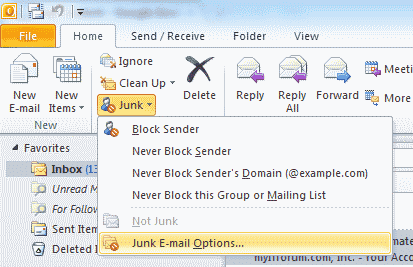
- Изберете „Блокирани податели" раздел.
- Избирам "Добавете…“.
- в „Въведете имейл адрес или име на интернет домейн, който да бъде добавен към списъка” въведете името или адреса, който искате да добавите. Можете да добавите цели домейни или само имейл адрес, както следва:
- [email protected]
- @domain.com
- domain.com
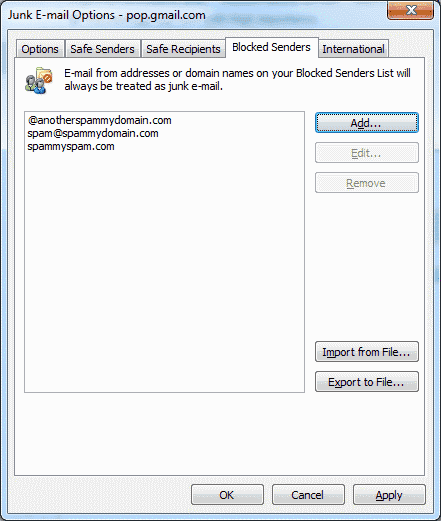
- Изберете “Добре“, когато сте готови.
Вариант 2
Тази опция работи, ако искате да блокирате един имейл адрес.
- Щракнете с десния бутон върху имейл съобщение, получено от имейл адреса, който искате да блокирате.
- Изберете “боклук” > “Блокиране на подателя“.
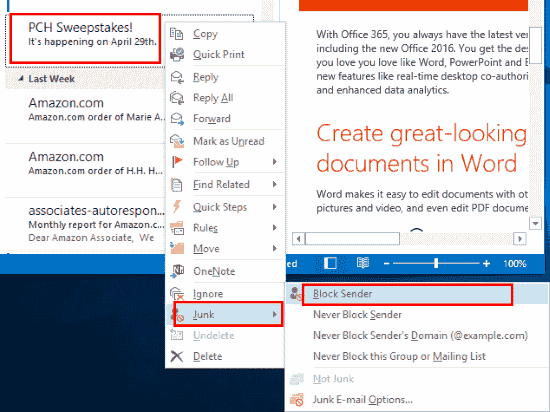
Имейл адресът се добавя незабавно към вашия списък за блокиране.
ЧЗВ
Изпълних тези стъпки, но не работи за мен. Защо Outlook не блокира съобщенията?
Отвори "Опции за нежелана поща” екран и проверете под „Безопасни податели”, за да се уверите, че имейл адресът не е посочен там. Ако имейл адрес, който искате да блокирате, е посочен във вашите контакти, премахнете отметката от „Доверете се и на имейл от моите контакти” на този екран.